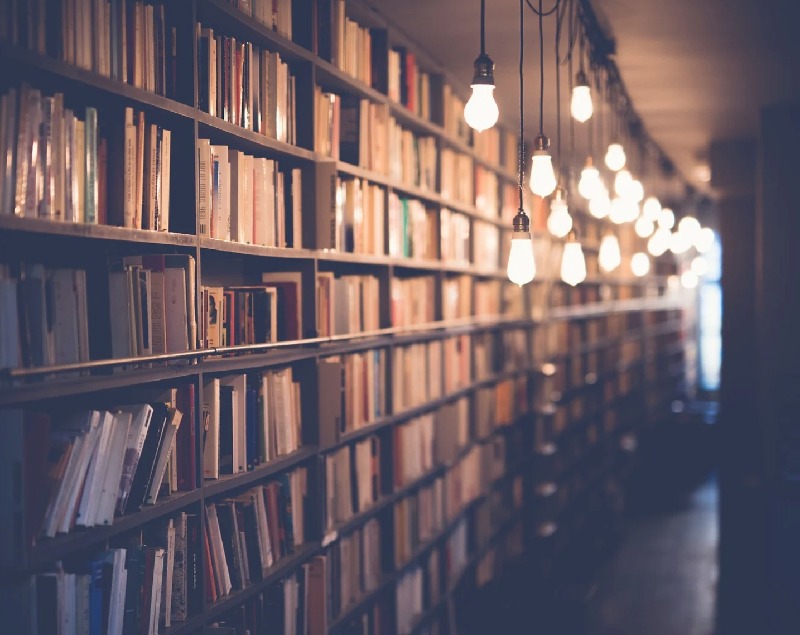티스토리 뷰
카카오톡에서 여러 채팅방을 사용하다 보면, 가끔 헷갈려서 다른 채팅방에 잘못 입력하는 실수를 할 수도 있습니다. 바로 빛의 속도로 삭제한다고 하더라도 이미 엎질러진 물이라.. 누군가 볼 수 도 있으니 주의해야하는데요~ 이럴 땐 채팅창 각각의 배경화면을 바꾸면 조금은, 이런 실수를 줄일 수 있습니다. ^^
카카오톡 개별 채팅창 배경화면 바꾸기
카카오톡을 열고 나의 채팅 목록 중 배경을 바꾸고자 하는 채팅방을 선택하여 대화창의 배경화면을 바꾸어 보도록 하겠습니다.
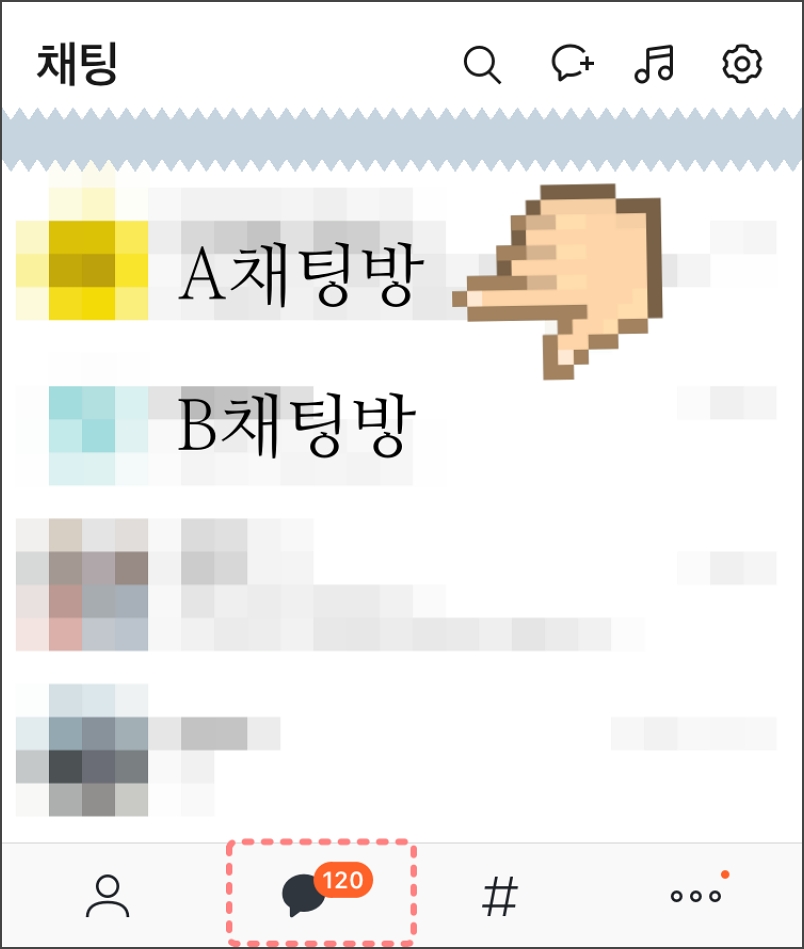
1. 채팅목록을 열고 배경을 바꾸고자 하는 채팅방에 들어갑니다.

2. 저는 카카오톡 채팅방 기본색상인 톤다운된 블루톤의 배경을 그대로 사용하고 있습니다.
오늘은 본 채팅방 배경을 바꾸어 볼껀데요~ 채팅방 상단 오른쪽에 삼선모양을 클릭합니다.

3. 위와 같이 채팅방 서랍이 열리면, 하단 오른쪽에 설정(톱니바퀴)아이콘을 클릭합니다.

4. 채팅방설정창이 열립니다. 이 곳에서는 채팅방 이름을 바꾸거나, 카톡~ 하고 울리는 채팅방 알림음을 바꾸는 등 채팅방에 대한 설정을 할 수 있습니다. 현재채팅방 배경화면을 클릭합니다.

5. 채팅방 배경 선택에는 세가지가 있습니다. 색상배경 / 일러스트 배경 / 앨범에서 사진 선택!


6. 색상 배경(좌)과 일러스트 배경(우)입니다. 앨범에서 선택은 본인 휴대폰 앨범에 저장된 이미지를 배경으로 설정하는 것입니다.
이 중에서 마음에 드는 것을 선택해봅니다.

7. 저는 일러스트 배경중에서 하나를 선택해 보았습니다.
여기서 맘에 드는 배경을 클릭하면 적용이 바로되는 것입니다. 뒤로 가기를 눌러서 대화창에서 확인해봅니다.

8. 채팅방의 배경이 바뀐것을 확인할 수 있습니다. 어떤가요?? 늘 같은 채팅창 배경이 심심하거나, 각각의 채팅창을 구분하기 위해서 이렇게 배경을 달리해보는 것도 좋겠죠~~??
그런데, 제가 선택한 일러스트 배경은 예쁘긴한데, 좀.. 산만해 보이네요 ^^

9. 원래대로 돌리고 싶다면?
배경화면 설정창으로 다시 돌아가서 기본 배경화면 적용하기를 클릭해주거나~ 색상배경에서 원래 색상을 선택해주면됩니다.
카카오톡 전체 채팅창 배경화면 한꺼번에 바꾸기
이번에는 개별 채팅창이 아니라 전체 채팅창의 배경을 한꺼번에 바꾸는 방법을 알아볼께요~

1. 채팅목록에서 오른쪽 상단에 톱니바퀴를 눌러 설정으로 들어가줍니다.

2. 전체설정클릭.

3. 화면 클릭!

4. 화면창에서 배경화면 클릭.
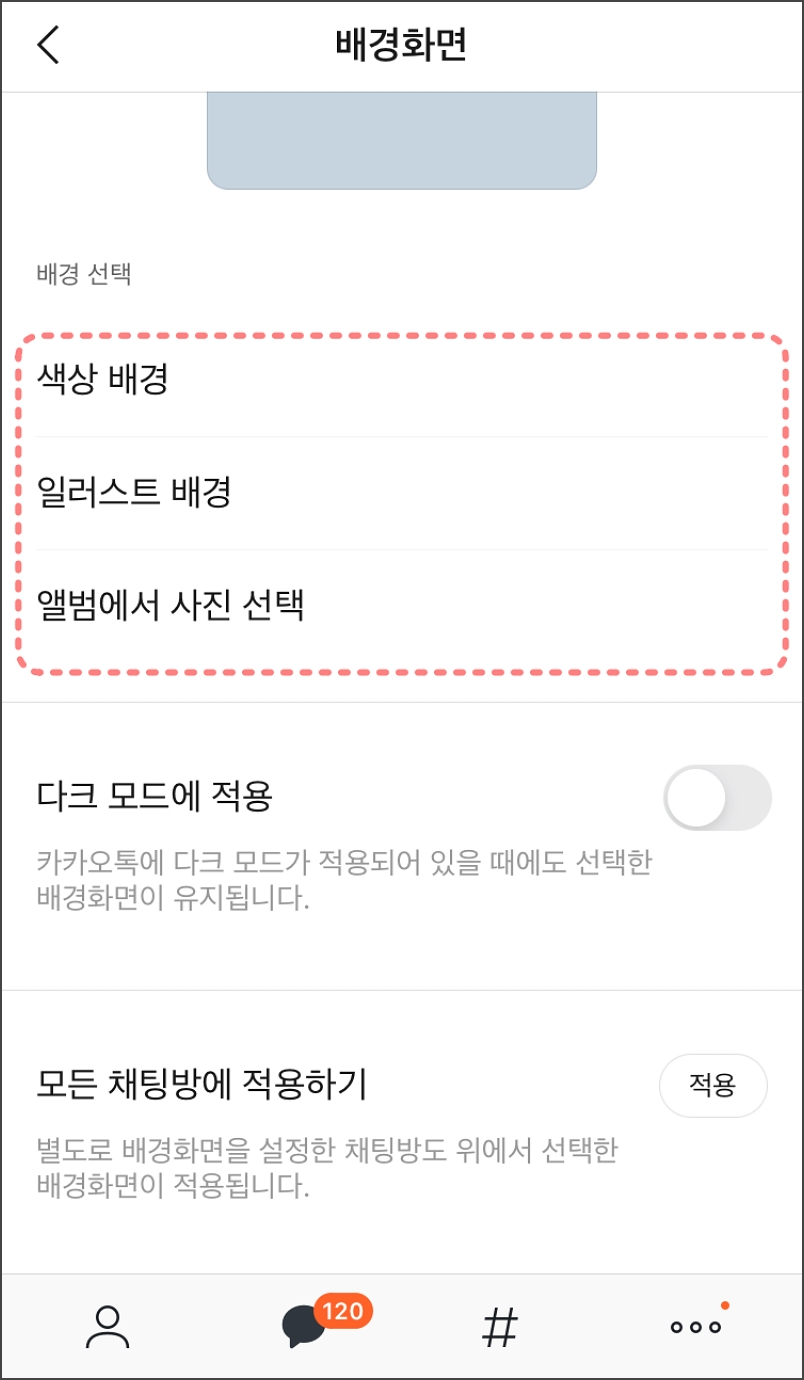
5. 마찬가지로 색상배경 / 일러스트 배경 / 앨범에서 사진 선택 세가지 중 선택할 수 있습니다.

6. 저는 색상배경을 선택하고 핑크색상을 선택해보았습니다. 원하는 색상이 선택된 상태에서 상단 좌측 뒤로 가기를 눌러줍니다.
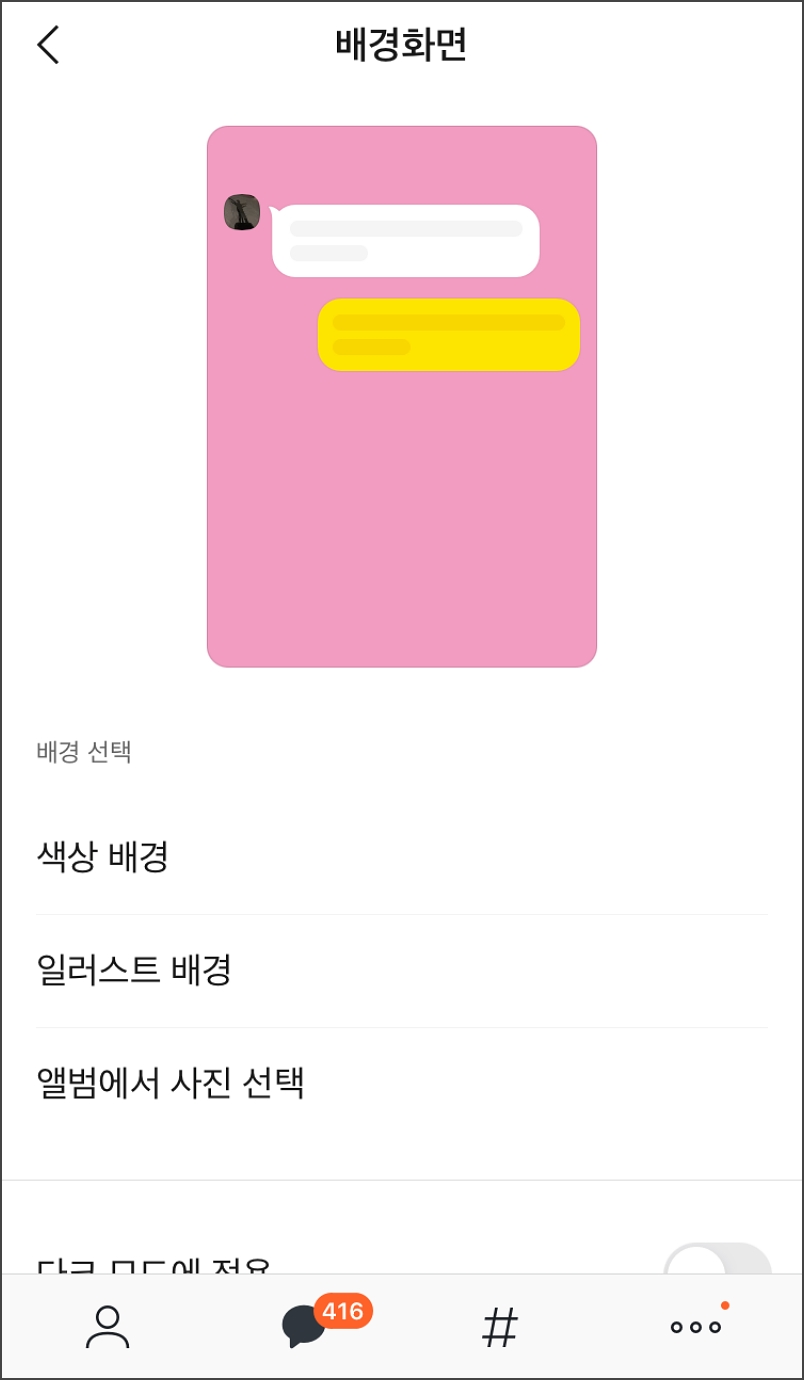
7. 배경화면이 위와같이 선택되었는데요~ 여기서 나가면 채팅창 배경이 기본 핑크색으로 바뀌게됩니다. 단, 별도로 배경을 따로 설정했던 채팅방의 배경은 바뀌지 않아요.. 그러니 모든 채팅창 배경을 일괄적으로 모두 바꾸고 싶다면 스크롤을 내려서..

8. 모든 채팅방에 적용하기를 클릭해줍니다.
일괄적으로 채팅방 배경을 한꺼번에 바꿀 때 사용되겠네요~^^
끝입니다.
'아는만큼보인다 > 카카오톡' 카테고리의 다른 글
| 카카오톡 이름 앞에 # 자동으로 친구추가 하지 않는 방법 (0) | 2021.01.18 |
|---|---|
| 카카오톡 사진 원본 고화질로 보내는 방법 (0) | 2021.01.07 |
| 카카오톡 용량 줄이기 내폰 용량 늘리기 (0) | 2020.11.19 |
| 카톡 아이디(ID)로 카카오톡 친구추가하는 방법 (0) | 2020.11.15 |
| 카카오톡 샵(#)검색 활용 인사말카드 보내기 (0) | 2020.11.13 |